Una vez que le da a alguien su contraseña de Wi-Fi, ellos tienen acceso ilimitado a su Wi-Fi y pueden unirse a su red en todos sus dispositivos. De todos modos, así es como suele funcionar. He aquí cómo iniciarlos.
Opción 1: cambia tu contraseña de Wi-Fi
El método más fácil y seguro es simplemente cambiar la contraseña de su red Wi-Fi en su enrutador. Esto desconectará a la fuerza todos los dispositivos de su red Wi-Fi, incluso el suyo. Deberá volver a conectarse a la red Wi-Fi ingresando la nueva contraseña en todos sus dispositivos. Cualquiera que no tenga su nueva contraseña no podrá iniciar sesión.
Seamos honestos: si tienes muchos dispositivos, volver a conectarlos será doloroso. Pero también es el único método real e infalible. Incluso si puede poner un dispositivo en la lista negra en su enrutador para que no se pueda volver a conectar, alguien con su contraseña de Wi-Fi podría conectarse en un nuevo dispositivo. (E incluso si no pueden recordar la contraseña, hay formas de recuperar las contraseñas de Wi-Fi guardadas en PC con Windows y otros dispositivos).
Para hacer esto, deberá ir a los ajustes de configuración de su enrutador, generalmente en una interfaz web, iniciar sesión y cambiar la contraseña de Wi-Fi. También puede cambiar el nombre de la red Wi-Fi mientras lo hace. Tenemos una guía para acceder a la interfaz web de su enrutador, y también puede buscar en la web el nombre y el número de modelo de su enrutador para encontrar el manual del fabricante y las instrucciones oficiales. Busque una sección «Inalámbrico» o «Wi-Fi» en las opciones de su enrutador.
¡Todo esto supone que ha establecido una contraseña en su enrutador! Asegúrese de habilitar el cifrado seguro (WPA2) y establecer una frase de contraseña segura. Si tiene una red Wi-Fi abierta, cualquiera podrá conectarse.
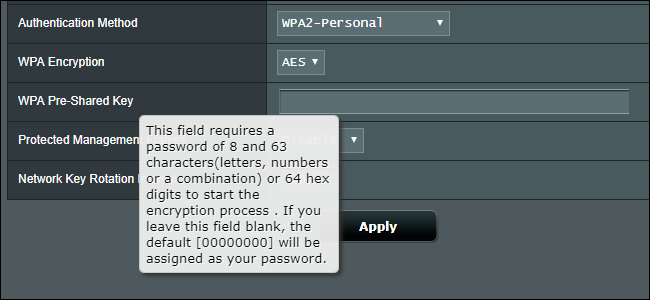
Opción 2: use el filtrado de direcciones MAC en su enrutador
Algunos enrutadores tienen funciones de control de acceso que pueden administrar qué dispositivos pueden conectarse. Cada dispositivo inalámbrico tiene una dirección MAC única. Algunos enrutadores le permiten poner en lista negra (no permitir) la conexión de dispositivos con una determinada dirección MAC. Algunos enrutadores le permiten incluir en la lista blanca solo los dispositivos aprobados y evitar que otros dispositivos se conecten en el futuro.
No todos los enrutadores tienen esta opción. Aunque puede usarlo, no es completamente seguro. Alguien con tu contraseña de Wi-Fi podría cambiar la dirección MAC de su dispositivo para que coincida con una dirección aprobada y ocupar su lugar en tu red Wi-Fi. Incluso si nadie lo hace, tendrás que ingresar manualmente las direcciones MAC cuando conectes nuevos dispositivos o un El atacante podrá simplemente conectarse en cualquier momento; esto no parece ideal.
Por todas estas razones, no recomendamos que utilice el filtrado de direcciones MAC.
Pero si solo desea apagar temporalmente un dispositivo (tal vez el dispositivo de sus hijos) y no le preocupa que vayan por el vecindario, este podría ser un buen método.
Tendrá que profundizar en la configuración de su enrutador WI-Fi para ver si es compatible con algo como esto. Por ejemplo, en algunos enrutadores Netgear esto se llama «Lista de acceso a la tarjeta inalámbrica». En otros enrutadores Netgear como Nighthawk, la función de control de acceso simplemente controla el acceso a Internet: los dispositivos bloqueados aún pueden conectarse a Wi-Fi, pero se les niega el acceso a Internet. Los enrutadores de Google Wifi te permiten «Pausar» el acceso a Internet a los dispositivos, pero eso no los alejará de su Wi-Fi.
Opción 3: utilice primero una red de invitados
Si le da a un invitado acceso a su red Wi-Fi, puede hacerlo más fácil configurando una red Wi-Fi para invitados en su enrutador. La red de invitados es una red de acceso independiente. Por ejemplo, podría tener una red «Home Base» y otra denominada «Home Base – Guest». Nunca le dará a sus invitados acceso a su red principal.
Muchos enrutadores ofrecen esta función, a la que se refieren como «red de invitados» o «acceso de invitados» en su configuración. Su red de invitados puede tener una contraseña completamente separada. Si alguna vez necesita cambiarla, puede cambiar la contraseña de la red de invitados sin cambiar la contraseña de la red principal y ejecutar sus propios dispositivos.
Las redes de invitados también se pueden «aislar» de su red principal. Los dispositivos de sus invitados no tendrán acceso a los archivos compartidos en sus computadoras u otros recursos conectados a la red si habilita el «aislamiento» o deshabilita «permitir que los invitados accedan a los recursos de la red local», o como se llame la opción.
Una vez más, deberá profundizar en la configuración de su enrutador para ver si tiene una función de «red de invitados». Sin embargo, las redes de invitados son mucho más comunes que las ACL.
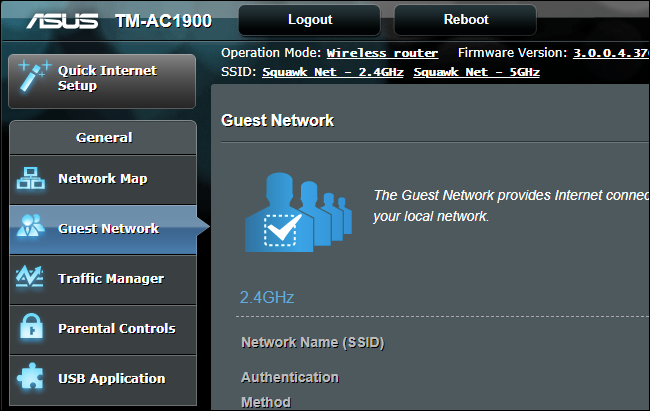
Si puede acceder al dispositivo conectándose a Wi-Fi
En el caso poco probable de que tenga acceso al dispositivo de alguien y no haya establecido una contraseña o no pueda detenerlo, puede eliminar la contraseña guardada. Por ejemplo, puede decirle a un iPhone que olvide la red o elimine el perfil de red Wi-Fi guardado en Windows.
Suponiendo que tenga acceso al dispositivo de la persona y no recuerde ni anotó su contraseña de Wi-Fi, esto resolverá su problema. No pueden volver a conectarse en este dispositivo a menos que vuelvan a ingresar la contraseña. Por supuesto, podrían verlo en cualquier otro dispositivo al que tengan acceso donde se guarda la contraseña.
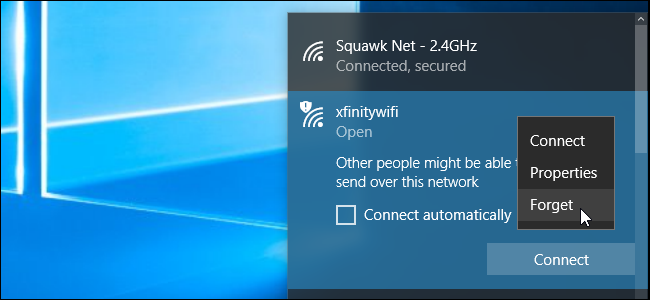
¿Qué pasa con el software que aleja a las personas de su Wi-Fi?
Busque en la web este tema y encontrará personas que recomiendan software como Netcut o JamWifi, que pueden enviar paquetes a otros dispositivos en su red Wi-Fi diciéndoles que se desconecten.
Estas herramientas de software esencialmente realizan una Ataque de desautorización de Wi-Fi para iniciar temporalmente un dispositivo desde su red Wi-Fi
No es una solución real. Incluso después de desautorizar un dispositivo, seguirá intentando conectarse. Esta es la razón por la que algunas herramientas pueden enviar continuamente paquetes «deauth» si deja su computadora encendida.
Esta no es una forma real de eliminar permanentemente a alguien de su red y obligarlo a permanecer desconectado.
